Email картинки: E mail: скачать картинки, стоковые фото E mail в хорошем качестве
Содержание
Как сверстать email рассылку с картинками: проблемы и решения
Изображения способны не только максимально точно и наглядно передавать информацию. Правильно подобранная фотография или картинка
может вызвать нужные эмоции, передать знания, побудить к действию и даже привести пользователя к покупке.
Благодаря этому изображения, как формат контента, прочно закрепились в интернет-маркетинге. А в email-маркетинге всё чаще
предпочтение отдается красиво сверстанным брендовым
шаблонам email сообщений.
Какие же есть способы размещения картинок в письме, какие при этом могут возникать трудности и как их решить? Об этом далее в статье.
Зачем создавать HTML письмо с картинками?
Как вы думаете, какая рекламная рассылка сработает эффективнее: простое текстовое сообщение или HTML шаблон с красочными завлекающими изображениями?
Определенно – вторая. И вот почему:
Поэтому сегодня более 70% массовых почтовых рекламных кампаний оформляются в брендовый красивый шаблон в HTML формате.
Именно использование HTML дает возможность вставить изображение в письмо (а также видео, gif файл и другие виды визуального контента).
Картинки не отображаются в письме:
решение проблемы
Бывают случаи, когда приходит на почту электронное письмо в формате HTML, а изображения в нем не отображаются вовсе или
отображаются неправильно. При таком раскладе, нет никакого смысла в использовании HTML, оплате дополнительной пропускной способности
и работы проектировщиков, если ваши получатели не будут видеть то, что они, как предполагается, должны видеть.
Чтобы картинки в письме не сыграли с вами злую шутку, важно изучить поведение активных подписчиков по отношению к вашей рассылке.
Вы должны знать, какие почтовые клиенты они используют и какой тип изображений они чаще выбирают (кликают).
Проанализировав эти данные и собрав дополнительную информацию, вы поймете:
- на какие почтовые клиенты ориентироваться при создании картинок;
- какой должен быть оптимальный размер изображений для них;
- как они обрабатывают ALT-текст;
- и по какому принципу работает функция «не показывать картинки».

Как вставить картинку в письмо
Существует два способа добавить изображения к сообщению в HTML формате:
- Указать ссылку на картинку.
- Прикрепить картинку к письму.
Ссылка на изображение. Загрузка с сервера
Ссылка на изображение в ваших электронных письмах работает аналогично тому, как изображения появляются на любом сайте.
Вы должны добавить строку к вашему HTML коду, которая определяет источник изображения для отображения.
Пример:
<img src=»http://www.yoursite.com/images/picture.jpg»>,
где значение «src» означает источник картинки.
Обратите внимание, что в примере указана абсолютная ссылка, и такой она должна быть.
Относительная ссылка просто не сработает и изображение не загрузится с сервера.
Плюсы:
- Наличие картинки никак не влияет на размер письма.
- Вставить ссылку на картинку – это быстро и просто.
- Можно изменить картинку на сервере и она изменится в письме.

- Ваша картинка уже имеет определенный размер (ширину, высоту), которая не изменится почтовыми сервисами.
Минусы:
- Некоторые почтовые клиенты, например, Outlook, могут блокировать изображения, вызываемые ссылками.
- Если ваш сайт не работает или перезагружается в момент прочтения письма, картинка не отобразится.
- Если просмотр будет осуществляться без подключения к интернету, изображение не загрузится. Это случается,
когда получатель подключен к интернету через модемную связь и использует программу почтового клиента.
Как прикрепить изображение к письму
Прикрепить картинку к письму = вставить изображение непосредственно в электронное письмо.
Это означает, что к вашему электронному письму прикреплен файл с этим изображением, и размер электронного письма резко увеличится
(на это необходимо обращать внимание, когда вы платите за пропускную способность).
В HTML коде письма это будет выражено строкой: <img src=»picture.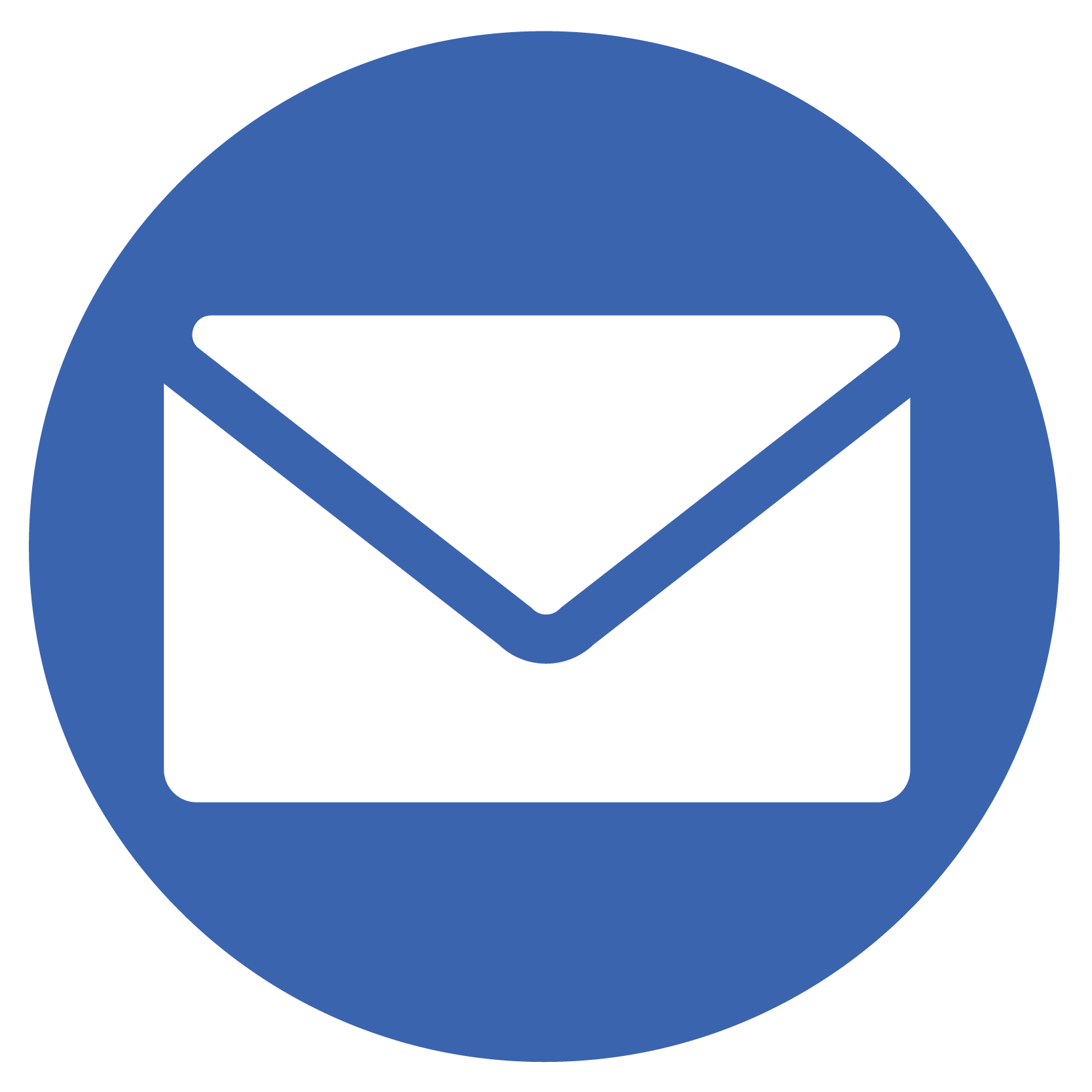 jpg»>.
jpg»>.
Плюсы:
- Изображение никуда не исчезнет из письма, что бы не происходило с вашим сайтом.
- Отображается всеми почтовыми программами.
- Вам не нужно вечно хранить все картинки на сервере.
Минусы:
- Вес письма значительно увеличится.
- Некоторые почтовые сервисы могут по умолчанию скрывать картинки, требуя от пользователя нажать «Показать картинки».
Размер картинки для email рассылки
Идеальный вариант, чтобы картинка, которая подгружается или внедряется в письмо, уже имела нужный размер.
Тогда, в случае, если картинка не отобразится, её место займет пустой белый прямоугольник такого же формата – а значит верстка
текста и письма в целом не пострадает.
Пример:
В противном случае, размеры картинки соблюдены не будут, что может негативно отразиться на общей верстке email сообщения:
При использовании HTML атрибута «src» вы можете прописать вручную ширину и высоту изображения.
Для этого используют параметры width (ширина) и height (высота).
Пример кода:
<img src=»http://www.yoursite.com/images/picture.jpg»
width=»250″ alt=»Логотип»>
Примечание: при изменении размера картинки важно соблюдать пропорции. Чтобы не путаться в математических расчетах,
можно добавить только один параметр – width (ширину). А нужную высоту почтовый сервис подберет автоматически при загрузке картинки.
Некоторые почтовые сервисы игнорируют прописанные вами вручную параметры картинки. Поэтому мы всё же советуем изначально
подготовить изображение в нужных размерах, а потом добавлять его в письмо.
Вы, наверняка, обратили внимание на параметр alt=»Логотип» из примера выше.
Как правильно заполнять alt и title для картинок
ALT- текст – это фактически информация для пользователя о том, что должно быть на картинке, которую он по какой-то причине не видит.
Пример:
Насколько развернуто описывать картинку в alt-тексте, вы решаете сами. Просто посмотрите на готовое письмо,
представьте, что в нём не отобразилась ни одна картинка и подумайте, поймет ли читатель, о чем речь.
Советы email-маркетологов на эту тему просты и логичны:
- Не писать на изображениях важную информацию, без которой будет непонятен смысл рассылки.
- Не отправлять всё письмо единой картинкой.
- Не использовать больших фоновых изображений: у одной части получателей такой фон просто не будет виден, у другой —
будет повторяться по ширине и высоте письма.
Вставить картинку в HTML письмо с помощью
ePochta Mailer
Если вы не знаете HTML и не планируете его изучать, рекомендуем воспользоваться специальным программным обеспечением,
подобно ePochta Mailer. Такая программа для рассылок позволяет
легко и быстро добавлять изображения в письмо, без «копания» в коде.
3 шага добавления картинки
В процессе создания шаблона в ePochta Mailer вы подошли к этапу, когда нужно добавить изображение.
- Выбираете на панели программы меню «Вставить».
- Внутри этого меню выбираете опцию «Рисунок».
- В диалоговом окне, которое появится, с помощью кнопки «Обзор» загружаете изображение с компьютера в программу.
Строку «Текст для замены» заполняете alt-текстом.
Работа с кодом: картинка средствами HTML
Если вы планируете загружать в письмо изображения со своего сайта, переходите на специальную вкладку “HTML код” в окне
программы и добавляйте код по примеру
<img src=»http://www.yoursite.com/images/picture.jpg»>,
где src=»http://www.yoursite.com/images/picture.jpg» – источник картинки, абсолютная ссылка на изображение на вашем сайте.
И напоследок…
Установите все популярное программное обеспечение переписки по электронной почте на вашем компьютере — Outlook, The Bat!, Eudora, и т. д.
д.
Перед отправкой рассылки, отправьте письмо на свои почтовые аккаунты. Удостоверьтесь, что при использовании различных почтовых клиентов,
различных бесплатных почтовых учетных записей, различных web-браузеров и типов Интернет-подключений, ваше изображение правильно отображается.
<<Вернутся назад, в раздел «Полезные статьи»
Дизайн и оформление картинки в email рассылке — Советы на сервисе Mailigen
Время чтения: 10 минут
Как создаются лучшие email рассылки: сделаем основную картинку снова великой
Первое впечатление формируется всего за 3 секунды. Для email-рассылки эти 3 секунды означают время принятия решения – читать дальше или закрыть письмо. Разумеется, те, кто постоянно читает ваши новости, уже составили о вас хорошее впечатление. Но с теми, кто редко открывает ваши письма, три секунды решают всё. Вы можете использовать лучшие программы рассылки и писать идеальные тексты, но всё это не сработает без правильной картинки.
В большинстве email’ов от интернет-магазинов первое, что видит получатель, открыв письмо, — это главный баннер, также известный как «Hero Shot». Вот как объясняет этот термин словарь Unbounce.com:
Визуальное изложение вашего предложения, которое демонстрирует ваш продукт или услугу в деле, чтобы потенциальные покупатели могли представить себя использующими этот товар.
В этой статье мы поговорим о том, как сделать красивое письмо для рассылки и какие шаги следует совершить, чтобы ваша основная картинка стала привлекательной для покупателей и побудила их дочитать email до конца.
О чём говорит ваш Hero Shot? Текст рассылки клиентов интересует меньше, чем картинка
Исследования показывают, что мозг человека распознаёт и анализирует изображение всего за 13 миллисекунд. Говорят, что мозг обрабатывает картинки в 60 000 раз быстрее, чем текст. Другими словами, первое впечатление о вашей рассылке создаётся по Hero Shot’у и получатель письма должен сразу понимать, о чём письмо, не читая текст. Компания “Friendly’s” выбрала такую главную картинку и текст для рассылки – пример просто отличный, стоит обратить внимание:
Компания “Friendly’s” выбрала такую главную картинку и текст для рассылки – пример просто отличный, стоит обратить внимание:
Friendly’s
Скидка 50% на мороженое
Сладкое лето
Скажите лету «До скорого!»
Попрощайтесь с летом на сладкой ноте и насладитесь скидкой 50% на любое мороженое или напиток на основе мороженого, начиная с этого дня и до 7 сентября.
Получить купон
Войдите в ваш аккаунт BFF или покажите это письмо продавцу, чтобы получить возврат средств.
Сладкая жизнь с двойной посыпкой
Friendly’s
Скидка 50% на мороженое или напиток на основе мороженого
Действительно до 7.09
Код товара: 36. Пожалуйста, предъявите купон при совершении заказа. Ограничение: не более 2 купонов за заказ с одного столика. Купон действует только на заказ мороженого из меню. Не распространяется на фабричное мороженое из холодильника на прилавке, готовые десерты на основе мороженого и товары по акции за 1,99/2,99 на вынос.![]() Не суммируется с другими купонами и промоакциями. Воспроизведение или перепродажа купона, в том числе в сети интернет, запрещена. Принимается только в ресторанах-участниках акции. В случае необходимости оплачивается стоимость налога.
Не суммируется с другими купонами и промоакциями. Воспроизведение или перепродажа купона, в том числе в сети интернет, запрещена. Принимается только в ресторанах-участниках акции. В случае необходимости оплачивается стоимость налога.
Итак, авторы решили создать html рассылку с изображением большого вкусного мороженого с бананом и аппетитными взбитыми сливками. Очевидно, что этот email посвящён продаже вкусного мороженого. Вам даже не надо вчитываться в текст, чтобы понять основной посыл: «Мы продаём вкусное мороженое». Отличная работа, Friendly’s!
В email маркетинге рассылки должны вызывать эмоции
Люди покупают не вещи, а эмоции. Эмоции могут сводить нас с ума и порой заставляют делать то, что нам не хочется. Маркетологи могут использовать эмоции, чтобы побудить людей покупать больше всякой всячины. Инфографика от Hubspot посвящена топ 10 эмоциональных факторов, которые вынуждают людей начать действовать.
|
|
Приучите себя «упаковывать» в каждую электронную рассылку по базе адресов два-три из этих факторов. Это непросто, но стоит проявить немного креативности, и у вас всё получится! Большинство компаний передают эмоциональные триггеры посредством копирайтинга. Давайте изучим ещё один шикарный образец рассылки, на этот раз – от “HEADSPACE”:
Это непросто, но стоит проявить немного креативности, и у вас всё получится! Большинство компаний передают эмоциональные триггеры посредством копирайтинга. Давайте изучим ещё один шикарный образец рассылки, на этот раз – от “HEADSPACE”:
HEADSPACE
Добро пожаловать в HEADSPACE!
Действительно хорошие email’ы
Начать сессию 1
О вашей бесплатной пробной версии
- Сейчас вы используйте нашу бесплатную пробную версию «Бери 10», которая включает серию 10-минутных сессий контролируемого погружения в выбранную тему.
- «Бери 10» всегда будет бесплатной, и вы можете наслаждаться ею бесконечно. Серьёзно, бесконечно? Бесконечнее не придумаешь!
- Вы можете просмотреть настройки вашего аккаунта в любое удобное время, зайдя в свой аккаунт.
- Получите доступ к сотням дополнительных часов контента на тему стресса, беспокойства, сна и многих других, подписавшись на рассылку.

Куда бы вы ни шли, берите HEADSPACE с собой!
Остались вопросы?
Пожалуйста, напишите нам на [email protected] или загляните в раздел FAQ. В рабочие часы доступна функция чата, и вы можете поговорить с настоящим живым человеком, задать ему вопросы по аккаунту или даже получить помощь в погружении в тему.
Вы получили это письмо, так как являетесь зарегистрированным пользователем Headspace. Вы можете отписаться от рассылки здесь (не волнуйтесь, мы не примем это близко к сердцу).
Этот Hero Shot даёт понять, что письмо будет про крутой аудиоконтент. С первого взгляда не определить, о каком конкретно аудиоконтенте идёт речь: аудиокнигах, музыке, подкастах и т. д. Тем не менее, это письмо приходит через программы автоматической рассылки при регистрации, так что получатель уже знает, что это за услуга. В данном случает триггерная эмоция – чувство принадлежности. Присмотритесь: два счастливых человечка слушают что-то в наушниках, а третий человечек ничего не слушает.![]() Вы можете прочесть грусть на его лице. Это хороший способ затронуть человеческие эмоции и привлечь людей на свою сторону! Хорошо сработано, HEADSPACE!
Вы можете прочесть грусть на его лице. Это хороший способ затронуть человеческие эмоции и привлечь людей на свою сторону! Хорошо сработано, HEADSPACE!
Цвета и фильтры для вашего Hero Shot’а
Цвета сами по себе, без привязки к конкретным объектам, уже способны вызывать у нас определённые мысли. Например, когда мы замечаем красный цвет, мы сразу инстинктивно хотим остановиться, потому что именно этот цвет мы видим каждый день на светофоре и на предупреждающих знаках. Психология цвета – могущественная наука, которая может быть использована на благо маркетинга.
Безусловно, у вашей компании уже есть свои фирменные цвета. Взгляните на эту любопытную иллюстрацию, посвящённую значениям разных цветов в логотипах брендов.
Да, фирменные цвета компании формируют впечатление о ней, но помните, что при создании Hero Shot’а необязательно использовать только их. Цвета связаны с чувствами и эмоциями. Поймите для себя, какова главная идея вашего email’а, а затем попробуйте использовать цвета, которые лучше всего её передают.![]()
Давайте взглянем на исследование Color Wheel Pro и узнаем, какие мысли и чувства вызывают у людей разные цвета.
- Красный. Цвет крови и огня, поэтому он ассоциируется с энергией, войной, опасностью, силой, мощью, целеустремлённостью, а кроме того – со страстью, желанием и любовью.
- Оранжевый. Оранжевый совмещает в себе энергию красного и безмятежность жёлтого. Он ассоциируется с радостью, солнечным светом и тропиками.
- Жёлтый. Жёлтый – это цвет солнечных лучей. Он ассоциируется с радостью, счастьем, интеллектом и энергией.
- Зелёный. Зелёный – цвет природы. Он символизирует рост, гармонию, свежесть и плодородие.
- Синий. Синий – цвет неба и моря.
 Он часто ассоциируется с глубиной и стабильностью. Он символизирует доверие, лояльность, мудрость, уверенность, интеллект, веру, истину, небеса.
Он часто ассоциируется с глубиной и стабильностью. Он символизирует доверие, лояльность, мудрость, уверенность, интеллект, веру, истину, небеса. - Фиолетовый. Фиолетовый объединяет в себе стабильность синего и энергию красного. Фиолетовый ассоциируется с королевским достоинством, он символизирует силу, благородство, роскошь и амбициозность.
- Белый. Белый ассоциируется с лёгкостью, добротой, невинностью и чистотой. Он символизирует безопасность, чистоту и целомудрие. В геральдике белый цвет означает веру и чистоту.
- Чёрный. Чёрный ассоциируется с силой, элегантностью, формальностью, смертью, злом и таинственностью.
Важно! Говорят, что оранжевый цвет пробуждает чувство голода, так что главная картинка с мороженым “Friendly’s” попала прямо в яблочко!
Ваш Hero Shot достаточно быстро грузится?
Помните о трёх секундах? Люди начинают составлять своё впечатление ещё до того, как ваша картинка в рассылке полностью загрузилась! Ваша задача – сделать так, чтобы он грузился как можно быстрее.![]() Допустим, если ваш Hero Shot «весит» 5 Мб, то, скорее всего, он будет загружаться дольше, чем 3 секунды. Вот несколько советов, как его оптимизировать:
Допустим, если ваш Hero Shot «весит» 5 Мб, то, скорее всего, он будет загружаться дольше, чем 3 секунды. Вот несколько советов, как его оптимизировать:
- Ширина и высота изображения – если вам нужен Hero Shot шириной 600 рх, то само изображение должно иметь такую же ширину. Это одна из самых распространённых ошибок среди маркетологов.
- Используйте правильный формат – когда Hero Shot будет готов, попробуйте перевести его в *.png, *.jpg и *.gif, а потом посмотрите, какой файл получился «легче».
- Оптимизируйте ваши картинки – если у вас картинка в формате *.png или *.jpg, то сожмите её сервисом tinypng: это сократит до 60% её веса.
- Используйте текст на замену – добавьте текст, который можно будет прочитать, пока изображение грузится.
 Вы можете даже выбрать цвет и размер текста на замену.
Вы можете даже выбрать цвет и размер текста на замену. - Используйте фоновый цвет, и тогда, пока изображение загружается, люди смогут по крайней мере увидеть его цвет.
Последние два пункта отлично подходят для решения проблем с теми почтовыми программами, которые блокируют загрузку изображений и запрашивают разрешение получателя. Помните: важен баланс между размером изображения и его качеством. Никому не нравятся нечёткие картинки плохого качества!
Выводы
- Задача Hero-Shot’a – дать людям понять без слов, о чём ваше письмо.
- Ваша главная картинка доложена вызывать эмоции.
- Подумайте, какие цвета стоит использовать.
- Проявите смелость и креативность, когда будете создавать Hero Shot.

- Сокращайте время загрузки этой картинки.
- Используйте заменяющий текст и фоновый цвет для изображений.
Попробовать Mailigen бесплатно
Рекомендуемые статьи
Как правильно оформлять картинки в письме
Одно и то же еmail-сообщение воспринимается читателями по-разному. Во многом это зависит от дизайна письма — насколько оно привлекательно выглядит для подписчика. Если вы хотите передавать в емейле настроение и красиво преподнести ваш товар, то одним из важных элементов оформления email-рассылок являются картинки для письма.
Зачем нужны изображения в письмах?
- Картинки усиливают эффект от емейла. Перед прочтением читатель выделяет образы, акцентируя на них внимание, только потом начинает читать, о чем сообщение. С помощью грамотно подобранных фото можно подчеркнуть главную идею месседжа и создать правильный образ.

- Люди любят нажимать на изображения в письмах — так воспользуйтесь этим и сделайте их кликабельными.
- Реклама товара работает лучше, если представлена в виде фотографий. Лучше один раз увидеть, чем 100 раз прочитать.
- Картинки помогают сделать ваше письмо/бренд узнаваемым. Можно добавить корпоративные изображения, логотипы, фотографии автора емейла (клиенту будет приятно видеть, с кем он общается).
- Чтобы узнать, прочитал ли подписчик письмо, размещайте картинки на нашем сервисе. Это позволит увидеть, когда и для какого сообщения человек загрузил картинки, а следовательно — открыл его.
Прокачайте емейл-маркетинг с eSputnik!
Подводные камни оформления изображений в письмах:
Большие картинки — это плохо. Во-первых, учитывайте размер в байтах. Чем больше фото, тем медленнее оно будет загружаться у пользователя. Особенно это критично при использовании мобильного интернета.
Важно!
В сервисе eSputnik рекомендуется использовать фото формата PNG, JPG, GIF не больше 2 Мб.
Во-вторых, обращайте внимание на размер изображений в пикселях. Лучше всего, чтобы размер email-картинки был равен ширине письма. Часто бывает так, что фото с параметрами 2000×2000 пикселей сжимается до 200×200 пикселей. Фотография загружается медленнее и теряет в качестве.
Оптимальный размер картинки для email — 600×480 пикселей. Ширина в 600 пикселей корректно отобразится и на десктопе, и на экране мобильного устройства. Шире сделать можно, но читатели не любят использовать горизонтальный скролл.
Не используйте картинки 1×1 пикселей, которые иногда удобно использовать для заполнения пустого места. ни могут привести к попаданию в спам. Обойти эту проблему просто — используйте вместо этого изображение 10×10 пикселей :).
Формат картинки электронной почты
Чаще всего для электронных писем используют растровые и векторные изображения в форматах JPEG, PNG и GIF. Между ними есть определенные различия. Формат JPEG хорош для фотографий небольшого размера с гаммой более 256 цветов. Его минус — в потере качества при масштабировании. Кроме того, после сжатия на фото могут появиться артефакты (например, на красном фоне образуется белая “рябь”). JPEG не поддерживает анимацию, и он не годится для логотипов, т. к. у него непрозрачный фон.
Между ними есть определенные различия. Формат JPEG хорош для фотографий небольшого размера с гаммой более 256 цветов. Его минус — в потере качества при масштабировании. Кроме того, после сжатия на фото могут появиться артефакты (например, на красном фоне образуется белая “рябь”). JPEG не поддерживает анимацию, и он не годится для логотипов, т. к. у него непрозрачный фон.
PNG в свою очередь поддерживает прозрачность. Этот формат можно использовать для текстовых изображений и лого. При сжатии не теряется качество. Но если вам нужны большие картинки для рассылки, то лучше не использовать PNG, так как файл получится слишком тяжелым. Еще один минус заключается в том, что не все веб-браузеры корректно поддерживают этот формат.
GIF-файлы являются анимированными картинками, которые, в частности, помогают заменить видео в емейлах. Пока полноценно видеоконтент поддерживают только АМР-письма, и если вы еще не работаете с ними, то вас выручат гифки.
GIF-файлы поддерживают прозрачность и сжимаются без потери качества. Подходят для текстовых изображений. Но они много весят, отображают только 256 цветов и не во всех почтовых клиентах корректно работают (полноценно не видны в Outlook 2007, 2010 и 2013). Подробнее об использовании GIF в рассылках читайте здесь.
Нюансы верстки емейла с изображениями
При неумелом использовании картинка может стать врагом. Некоторые грешат тем, что при составлении письма все полностью заполняют фотографиями. Возможно, для реализации творческих идей это и хорошо, но если изображения не загрузятся, читатель может получить просто набор ссылок. Используйте текст для важной информации, а иллюстрации — чтобы усилить смысл сказанного или привлечь внимание читателя.
Названия блоков лучше делать текстовыми, чтобы они не исчезали при пересылке.
Картинка электронной почты обязательно должна иметь правильное название. Его нужно писать латиницей и без пробелов. Чтобы разделить слова, между ними допустимо ставить дефис, нижнее подчеркивание, точки или заглавные буквы.
Чтобы разделить слова, между ними допустимо ставить дефис, нижнее подчеркивание, точки или заглавные буквы.
Важно!
Название картинки для писем добавляется ссылкой в HTML-код страницы. Если использовать в нем кириллицу и пробелы, веб-браузер не разберется, как отображать этот элемент верстки.
При создании email-рассылки не забудьте прописать Title фотографии. Его текст должен лаконично описывать, что изображено на фото. Это описание читатель увидит, если наведет на иллюстрацию курсор.
Линкуйте изображения. Если этого не сделать, то в Gmail при клике на картинку пользователь попросту скачает ее, а не перейдет на сайт.
Если картинки для письма находятся в одном блоке — проследите, чтобы они были одинаковыми по размеру и везде был ALT-текст.
Плохо:
Хорошо:
Что такое Aльт-текст и почему он так важен для email-рассылок?
Альтернативный текст (Alt text) — это фрагмент, который прописывается под изображение в письме. Атрибут Аlt особенно удобен, когда емейл состоит преимущественно из изображений — это помогает передать смысл фото, если оно не загрузилось. Он нужен, если:
Атрибут Аlt особенно удобен, когда емейл состоит преимущественно из изображений — это помогает передать смысл фото, если оно не загрузилось. Он нужен, если:
- Почтовые клиенты блокируют изображения, из-за чего письма отображаются некорректно.
- Человек использует программу для чтения емейлов вслух (прочтется именно Alt-текст).
- Вы хотите, чтобы почтовики не ругались на отсутствие этого параметра (в том числе по описанию Альтов система судит о содержимом сообщения).
Если фото не загружаются и нет альтернативного текста, то в письме клиенту может показаться просто белый лист или блок.
Когда подписчик видит в письме атрибут Alt — это сигнал, что ему нужно нажать «показать картинки»
Cоветы для написания Aльт-текста
- Используйте разные Альт-теги для разных иллюстраций, чтобы лучше проинформировать подписчиков о том, что на них изображено.
Например, у вас есть несколько продуктов в письме. Не стоит называть каждую картинку «Карточка товара». Укажите его название или дайте краткое описание.
Не стоит называть каждую картинку «Карточка товара». Укажите его название или дайте краткое описание.
Last post
2. Не слишком вдавайтесь в подробности.
Указывайте в Alt-тексте только основную мысль. Например, если это огромная скидка на товар — так и напишите.
3. Указывайте Alt-текст при необходимости.
Если вы по каким-то причинам не хотите указывать альты — включайте пустой атрибут, который будет выглядеть так alt=””
Пример того, как выглядит подстановка аль-текста у в eSputnik.
Важные моменты при работе с альтернативным текстом:
1. Установить ALT текст для изображений в сообщении электронной почты очень просто — это стандартная часть синтаксиса HTML, в теге:
<img src="logo.jpg" alt="Текст">Важно указывать значения высоты и ширины иллюстрации, так как это влияет на заполнение поля для альтернативного текста, когда изображения будут отключены.
2. Если сделать Alt очень описательным, подписчику не нужно будет кликать на «отобразить картинки»
3. Экспериментируйте с альтом, добавив немного встроенных CSS, чтобы изменить шрифт, цвет, размер и фон Alt-текста. Например, исходное изображение:
Экспериментируйте с альтом, добавив немного встроенных CSS, чтобы изменить шрифт, цвет, размер и фон Alt-текста. Например, исходное изображение:
Если добавить стили, то получится так:
<img src=”logo.jpg” width=”400″ height=”149″ alt=”Текст” style=”font-family: Georgia; color: #697c52; font-style: italic; font-size: 30px;”>4. Во всех почтовых клиентах, поддержка стилизованного Alt-текста зависит от используемого браузера. Например, он будет виден в Gmail в Firefox, а при просмотре Gmail в Internet Explorer — нет.
- Gmail в Internet Explorer:
5. Alt-текст со ссылкой на изображение в некоторых почтовых клиентах может быть подчеркнутым или выделяться синим цветом. Yahoo! подчеркивает альт-текст, а Gmail подчеркивает текст и игнорирует указанные цвета, подставляя по умолчанию синий.
6. Во многих почтовых клиентах альтернативный текст исчезает, как только размер или его длина превышает ширину и/или высоту изображения. Поэтому лучше придерживаться коротких описаний и небольшого шрифта.
Поэтому лучше придерживаться коротких описаний и небольшого шрифта.
Firefox:
Opera:
Chrome:
7. Если вы применяете стили к Alt-атрибутам, проверяйте, как ссылки будут отображаться в разных почтовых клиентах. «Фокусы со стилями» иногда улучшают внешний вид письма, но всегда учитывайте худший вариант, когда Alt будет показан обычным текстом вместо картинки.
Эффективный email-маркетинг с eSputnik
Регистрация
Конечно, хорошо если читатели добавили вас в адресную книгу или выбрали «Всегда отображать картинки от …», но все же лучше перестраховаться и оформить письмо, придерживаясь этих простых советов. Не забывайте, что емейлы, перенасыщенные информацией и картинками, могут посчитать спамом, а нам ведь этого не нужно, правда?:)
До новой встречи в нашем блоге 🙂
Полное руководство по разумному использованию картинок в письмах — Stripo.email
Добавлять или не добавлять
Данный вопрос всегда разбивал email-маркетологов на два лагеря, разделяя их на тех, кто за и кто против изображений в письмах. А последнее исследование Impact BND еще больше усилило эти противоречия.
А последнее исследование Impact BND еще больше усилило эти противоречия.
Исследователи провели A/B-тестирование, чтобы увидеть разницу между письмами с картинками и без них, и определили, что у вторых показатели кликов выше.
Но кое-что говорит о том, что такие результаты вызывают сомнения.
Источник изучал лишь собственные рассылки. Это значит, что исследование было ограничено лишь своей нишей деятельности. Исследователи также подтвердили, что полученные ними отзывы не были абсолютными.
Что говорит общая статистика по поводу использования картинок в письмах?
Обзор статистики от Snov.io за 2020 год в email-маркетинге показал, что:
-
письма с разбавленным изображениями контентом имеют на 4.5% выше CTR, чем просто текстовые;
-
2\3 людей заявляют, что предпочитают письма, состоящие в основном из картинок;
-
самые эффективные письма имеют соотношение текста к картинкам примерно 60:40.

И правда, если вы откроете свою почту, процент маркетинговых писем с картинками там будет значительно выше, чем входящих с простым текстом.
Но, судя из показанной выше статистики и исследования, нужно делать это правильно, чтобы картинки работали на вас.
Чтобы помочь достичь этого, мы подготовили полноценный гайд с советами по использованию картинок в email-маркетинге.
Давайте углубимся в это.
Преимущества использования картинок в письмах
Перед тем как узнать, как именно использовать изображения в письмах, давайте взглянем на еще несколько преимуществ применения картинок в ваших email-маркетинговых кампаниях.
Письма с изображениями лучше воспринимаются
Взгляните на эти два варианта одного и того же письма:
(Источник: Email от Coursera, с картинками)
(Источник: Email от Coursera, plain-текст)
Какой версии письма вы бы отдали предпочтение, с визуальной составляющей или с простым текстом?
Мы ставим на первый вариант. И наука подтвердит нашу точку зрения.
И наука подтвердит нашу точку зрения.
Согласно исследованию, наш мозг более восприимчив к к визуальному контенту — картинки передают информацию в 60 000 раз быстрее, чем обычный текст. Это происходит потому, что визуальные элементы — это природные стимулы мозга для того, чтобы активировать процесс обработки информации.
Это также работает и в email-маркетинге. Фото или любой другой визуальный элемент в письме помогает нам обрабатывать информацию быстрее и легче определять ее ценность.
Картинки в письме улучшают узнаваемость бренда
Когда Google приобрел Youtube, он также сделал ребрендинг всех email-кампаний Youtube под свой бренд. Вы можете обнаружить схожий дизайн и стиль картинок в последних маркетинговых кампаниях Google и Youtube:
(Источник: Really Good Emails)
(Источник: Really Good Emails)
В этих примерах можно увидеть, что Google использует такой же подход к шрифту и визуальным элементам в письмах от YouTube, тем самым выстраивая его бренд как часть своего глобального.
Такой подход хорошо служит для того, чтобы сделать онлайн-присутствие вашего бренда более уверенным, что, в свою очередь, может увеличить ваш доход до 33% и значительно улучшить узнаваемость бренда.
Визуальные элементы в письмах улучшают уровень вовлечения
Основной целью маркетинговой рассылки является повышение уровня кликов и увеличение количества конверсий. Но может ли обычный plain-текст достичь этих целей?
Если вы вернетесь назад и посмотрите на наш пример визуального и plain-текста, то подтвердите, что легко усваиваемая версия является также более привлекательной по сравнению с тесным и нечитабельным текстом.
Исследование 2020 года от HubSpot подтверждает этот факт: более 20% опрошенных маркетологов заявили, что правильный email-дизайн, ориентированный на бренд, существенно помогает увеличить уровень взаимодействия пользователя с письмом.
Итак, хотя изображения в письме, возможно, и не работали для Impact BND, они работают достаточно хорошо для многих других брендов, особенно компаний B2C, которые широко используют визуальные эффекты для продвижения своей продукции с помощью email-маркетинга.
Типы изображений для писем
Когда речь заходит о типах изображений, которые вы можете включать в свои маркетинговые рассылки, здесь нет предела фантазии. Но давайте рассмотрим несколько примеров, которые могут вас вдохновить и подходят для вашей email-маркетинговой кампании, вместе с несколькими вариантами изображений в письмах.
Черно-белый
Этот тип изображений может не быть первым выбором для email-маркетинга, поскольку вы возжелаете добавить что-то более красочное.
Однако черно-белый дизайн изображения может помочь достичь определенной цели, поскольку имеет несколько существенных преимуществ:
-
он устраняет отвлекающие факторы. Хотя каждый элемент цветной фотографии обычно привлекает внимание к себе, что приводит к искаженному восприятию, черно-белый дизайн помогает воспринимать изображение как единое целое. Как результат, он передает ваше сообщение более четко;
-
однотонные изображения добавляют определенную эмоцию.
 В зависимости от настроения вашей рассылки, черно-белый дизайн может сделать письмо более насыщенным;
В зависимости от настроения вашей рассылки, черно-белый дизайн может сделать письмо более насыщенным; -
утонченные тона способствуют минимализму. Если вы хотите сосредоточить свою рекламную кампанию на определенном сообщении, черно-белый дизайн — лучший выбор, поскольку он минималистичный и изящный.
Если вы хотите увидеть все эти преимущества в действии, посмотрите на письмо от Everlane:
(Источник: Email от Everlane)
Больше примеров вы найдете в нашем посте блога Черно-белые письма.
GIF-ки
Этот тип изображений давно стал популярным дополнением в письмах. Многие бренды создали свои email-маркетинговые кампании с использованием GIF-файлов, и они поступили совершенно правильно.
Действительно, если вы видите письмо, содержащее GIF-ку, оно мгновенно привлекает ваше внимание и поднимает настроение. Взгляните на этот маркетинговый email от Chubbies:
(Источник: Email от Chubbies)
GIF-ка, в сочетании с правильным текстом, способен стать мощным маркетинговым инструментом, который вы можете наглядно увидеть из приведенного выше примера.
Но почему же люди так сильно любят GIF-ки?
Согласно исследованию от Sage Journals, люди предпочитают GIF-файлы, поскольку они создают так называемый «сетевой эффект», то есть, GIF инициирует быстрое взаимодействие между брендом и клиентом. А вы знаете, как потребители любят быть частью бренда.
Однако GIF-ки не являются универсальными и не вкладываются во все маркетинговые письма. Итак, убедитесь, что изображения в письме соответствуют цели сообщения.
Баннеры
Бренды часто выбирают баннеры среди других изображений для писем, если им нужно уведомить клиента о предстоящей акции или некоторых других новостях, касающихся продаж.
Баннеры — хороший выбор для таких целей, потому что они привлекают внимание непосредственно к рекламе, которую вы пытаетесь продать. Вы можете увидеть как это работает в следующем примере письма:
(Источник: Email от Tanner Goods)
Однако баннеры хорошо работают не только для рекламных акций, но и для информационных рассылок компаний и других писем с сообщениями. В этом случае такие изображения могут содержать логотип компании, соответствующую картинку или могут быть использованы для выделения самого сообщения. Пожалуйста, просмотрите наше видео, чтобы узнать больше о типах баннеров и способах их создания:
В этом случае такие изображения могут содержать логотип компании, соответствующую картинку или могут быть использованы для выделения самого сообщения. Пожалуйста, просмотрите наше видео, чтобы узнать больше о типах баннеров и способах их создания:
Дополните свои письма идеальными баннерами без потери времени
3D-изображения
Замечательным способом разнообразить изображения в своих маркетинговых письмах является добавление 3D-изображений. Это, конечно, 2D-изображения, но 3D-эффект достигается благодаря определенной комбинации одноцветного фона, а также динамике других элементов картинки.
Вы можете увидеть как это работает в письме от Hulu ниже:
(Источник: Email от Hulu)
Как видите, черный фон контрастирует с красным, серым и белым на фотографии, создавая трехмерный эффект.
Вы также можете использовать 3D-изображения в письме, чтобы продемонстрировать продукт и выделить его основные особенности. Убедитесь, что вы используете белый фон, чтобы другие элементы на фотографии не конфликтовали с ним.
Инфографика
Цей тип маркетингових зображень для листів добре підходить, якщо ваша мета — проінформувати своїх клієнтів про те, що зазвичай включає цифри. Це можуть бути результати опитування, зведені результатів тощо.
Наприклад, у листі нижче ви можете побачити, як CloudApp використовує інфографіку, щоб повідомити клієнта про продуктивність їхнього хмарного сховища:
Этот тип маркетинговых изображений для писем хорошо подходит, если ваша цель — проинформировать своих клиентов о том, что обычно включает цифры. Это могут быть результаты опроса, сведения результатов и тому подобное.
Например, в письме ниже вы можете увидеть, как CloudApp использует инфографику, чтобы сообщить клиенту о производительности их облачного хранилища:
(Источник: Email от Central)
Использование инфографики в ваших маркетинговых письмах обещает вам хорошие результаты. По данным Venngage, люди в 30 раз чаще читают инфографику сверху вниз, чем plain-текст.
По данным Venngage, люди в 30 раз чаще читают инфографику сверху вниз, чем plain-текст.
Как видите, пользователи заинтересованы в этом типе контента, главным образом потому, что он носит образовательный характер и приносит немедленную пользу. Вот почему это может быть хорошим дополнением к вашим маркетинговым рассылкам.
Фоновые изображения
Фоновые изображения в письме не доставляют ни одного сообщения, однако они завершают всю идею дизайна. Такие изображения могут быть яркими, пастельными — неважно. Но на них не должно быть определенного орнамента, поскольку фоновые изображения часто зацикливаются/повторяются в письмах. И вы никогда не знаете, когда оно заканчивается и начинается снова в папке «Входящие» пользователя. Итак, чтобы сделать фон бесшовным, не используйте изображения с четким орнаментом.
9 мин читать
32334 просмотры
4.7
Как добавить фоновое изображение в HTML-емейл
Вы можете вызвать у клиентов желание прочитать ваше сообщение — или же наоборот, покинуть его и даже удалить. Все зависит не только от вашего выгодного предложения, но в основном от стиля и структуры вашего емейл-шаблона. Огромное значение здесь имеет дизайн.
Просто выбирая фото и добавляя фоновые изображения в HTML-емейл, вы задаете тон всего сообщения.
Все, что нам нужно сделать, чтобы создать эффективную и продающую емейл-кампанию, — чтобы этот тон был жизнерадостным.
Посмотрите наше короткое видео с основной информацией о типах фона…
Читать далее
Требования к изображениям для email-маркетинга
Теперь, когда мы рассмотрели преимущества и основные типы изображений для email-маркетинга, перейдем к обсуждению требований относительно добавления изображений в ваши письма.
Формат изображения
Существует три основных формата, которые можно использовать для хранения изображений в письме — JPEG, GIF и PNG. Давайте немного поговорим о различиях между этими тремя форматами.
-
JPEG — вы можете использовать этот формат, если хотите, чтобы ваши изображения сохраняли цвет, но следует помнить, что формат JPEG уменьшит ваше изображение, значительно снизив его качество;
-
GIF — этот формат прекрасно работает, если ваш email-провайдер не позволяет включать видео, и вам все равно нужно включить определенное действие в свой email. Существенным недостатком формата GIF является то, что он не отражает цвета настолько ярко, как формат JPEG;
-
PNG — если вам нужно эффективно разместить изображение с острыми краями, включить логотип или визуальное изображение с прозрачным фоном, этот формат должен быть вашим первым выбором. Формат PNG также сохраняет качество изображения независимо от его размера и насыщенности цветов.
Имейте в виду, что если вы добавите тяжелые PNG-изображения, это также увеличит размер вашего письма, воздействуя на время загрузки.
Цветовая гамма
Цветовой профиль изображений для электронных писем отличается от профиля для печати.
Работая над изображениями для своих маркетинговых писем, обязательно сохраните их в цветовом режиме RGB. В отличие от цветового профиля CMYK, используемого для печатных изображений, цветовой режим RGB использует красный, зеленый и синий цвета, чтобы создать широкий их спектр для правильного отображения в цифровом режиме, но не работает для печати.
Размер файла
Как мы уже упоминали, добавление тяжелых изображений в ваши письма может негативно повлиять на время загрузки или исказить способ отображения изображения на экране.
В среднем мы рекомендуем добавлять в письмо изображения, имеющие максимальный размер 1 МБ и 72 DPI. Этого размера файла достаточно, чтобы правильно отображаться в цифровом формате, и он не ухудшит качество общего дизайна письма.
Размер изображения
Чтобы убедиться, что все изображения отображаются правильно в вашем email-шаблоне, используйте картинки шириной 600 пикселей, если письмо стандартной ширины.
Знаете ли вы, что можете установить собственную ширину с помощью Stripo:
Конечно, размер ваших картинок также будет зависеть от дизайна и формата, количества фоновых изображений в письме и количества столбцов. К примеру:
-
564-пиксельные изображения рекомендуются для секций полной ширины;
-
264-пиксельные изображения хорошо работают для конструкций с двумя колонками;
-
164-пиксельные изображения идеально подходят для email-шаблонов с 3 колонками.
Помните, какой контент вы добавляете в каждый блок и отступы между блоками вашего email-шаблона, поскольку это также повлияет на размер изображений.
Обратите внимание, что вы можете изменять размер, обрезать и редактировать изображения с помощью встроенного редактора фотографий Stripo.
Альтернативный текст
Если у вашей аудитории возникают проблемы с загрузкой полной версии вашего письма и для соблюдения правил email-доступности, вам нужно включить альтернативный текст, который появится в текстовой версии, или в случае, если пользователи заблокируют изображения.
При написании альтернативного текста для картинок в письме убедитесь, что:
-
текст замещения краток. Альтернативный текст не должен быть многословным, но он должен точно описывать то, что изображено на картинке;
-
вы добавили ключевые слова. Убедитесь, что текст замещения содержит основное и несколько дополнительных ключевых слов, но не переполняйте его слишком большим количеством ключевых фраз;
-
не упоминайте слово «изображение». Формата изображения достаточно, чтобы определить тип содержимого, который вы описываете в альтернативном тексте.
Оптимизируйте свои письма, добавляя альтернативные тексты с помощью Stripo
Инструменты для оптимизации изображений для ваших email-кампаний
Если вы хотите повысить эффективность своих email-маркетинговых кампаний, нужно иметь набор инструментов для редактирования изображений писем. Давайте рассмотрим несколько лучших вариантов редактирования изображений, которые помогут вам создавать высококачественные картинки для рассылки и оптимизировать их для различных устройств.
Canva
Canva — это онлайн-хранилище шаблонов, позволяющее установить как бесплатные версии, так и платные. Тут можно подобрать шаблон для любых файлов — от логотипов до рассылок и инфографики.
Онлайн-редактор Canva позволяет оптимизировать форму шаблона и сохранить результат в формате PNG, что идеально подходит, если вам нужны высококачественные изображения для рассылок.
PlaceIt
Эта платформа также имеет онлайн-инструменты для создания логотипов и других типов изображений для писем. Однако полезной функцией является захват и добавление снимков экрана в любой цифровой контент. Все, что вам нужно сделать — это ввести URL-адрес, и PlaceIt вставит его в ваш email-шаблон.
Stripo.email
Если у вас нет навыков в HTML, но нужно создать email-шаблон, который включает в себя различные типы изображений, то можете использовать Stripo.
Вы также можете поискать вдохновение в более чем 350 бесплатных шаблонах писем, создать личную библиотеку и протестировать шаблон, когда завершите его, чтобы убедиться, что все изображения в письме работают нормально.
Email on Acid
Это еще одна платформа, которая помогает проверить совместимость ваших писем в различных почтовых клиентах и протестировать их перед отправкой.
Кроме того, сервис Email on Acid также проверяет адаптивность ваших писем и предлагает решения на случай, если некоторые изображения в них блокируются.
Stripo интегрирован с Email on Acid. Обязательно протестируйте свои письма перед отправкой их получателям, чтобы знать, что ваши пользователи увидят именно то, что вы хотите от них.
Просматривайте письма глазами пользователей до того, как они попадут в их почтовые ящики.
Присоединяйтесь к Stripo
Использование изображений в письмах: лучшие практики
Теперь, когда вы знаете типы изображений в письмах, требования и инструменты для их редактирования, достаточно ли этого, чтобы создать высококачественные email-шаблоны?
Эти знания являются значительными для создания великолепных изображений для писем, но мы хотим поделиться несколькими лучшими практиками, чтобы сделать их эффективность еще большей.
1. Оптимизируйте изображения в письме для мобильных устройств сразу
Сегодня оптимизация писем для мобильных устройств уже не просто выбор, это требование.
Исследование от InvespCRO подтверждает это, повторяя, что:
-
2 из 3 писем открываются на смартфонах и планшетах;
-
75% владельцев смартфонов пользуется своими мобильными девайсами для проверки почты;
-
70% пользователей мобильных устройств немедленно удаляют письмо, если оно отображается некорректно.
В дополнение к этому источник также отмечает, что адаптивные письма имеют на 15% более высокий процент уникальных кликов для мобильных пользователей. Вот почему, разрабатывая свои изображения для почты, учитывайте, как они отображаются в оптимизированном для мобильных устройств письме.
Для этого нужно помнить несколько важных деталей:
-
дизайн шаблона;
-
количество колонок;
-
размер картинки;
-
формат изображения.
Обратите внимание, что с помощью Stripo вам не нужно создавать различные изображения для настольных и мобильных устройств. Вы можете просто активировать опцию «Адаптивное изображение»:
Тогда ваши изображения будут адаптивными на всех мобильных устройствах. Просто посмотрите примеры ниже:
Оптимизация писем для мобильных устройств со Stripo — просто, как никогда
Итак, чтобы убедиться, что изображения письма отображаются правильно, оптимизируйте их для мобильных устройств.
7 min read
65355 views
3.7
How to Create a Responsive Email Layout
Responsive email design, also known as the adaptation of emails for mobile devices or mobile-friendly email design, is no longer a unique feature, but part of mandatory functions. That is why when building a newsletter email with Stripo, you are welcome to use our library of pre-built email templates as they all are fully responsive. This means that all the newsletters, based on them, will render correctly on every device.
But sometimes it happens that you need to solve an untypical problem to enable your email to render in a…
Читать
2. Используйте комбинацию картинок и текста
Нет сомнений, что для маркетинговых целей идеально подходят письма с изображениями в полную ширину. Они более интересные, интерактивные и лучше демонстрируют товар.
Однако, если ваш email состоит только из изображений, существует вероятность, что его заблокируют почтовые клиенты.
Итак, лучшим решением здесь является включение в письмо как изображений, так и текста. Но имейте в виду, что если ваши изображения требуют редактирования, то и ваш текст требует корректуры. Вы можете автоматически вычитывать текст писем с помощью онлайн-редакторов.
В своих шаблонах вы можете придерживаться соотношения 60:40:
Даже если это сообщение отображается как обычный текст, подписчики все равно смогут понять его смысл.
3. Ориентируйтесь на свою аудиторию, подбирая изображения для письма
Мы уже упоминали о важности ваших изображений в письмах для узнаваемости вашего бренда. Но самое главное, чтобы выбранные вами картинки непосредственно отражали вашу аудиторию.
Хотя эта компания, представленная ниже, предлагает товары для мужчин, из изображений в ее письмах вы можете видеть, что они в основном обслуживают свою женскую аудиторию:
(Источник: Email от Thumbtack)
Вот почему, создавая изображение для своих email-кампаний, нужно учитывать свою основную аудиторию и ее вкусы. Такой подход также пойдет на пользу узнаваемости вашего бренда.
4. Избегайте стоковых фото в качестве картинок для письма
Создание изображений для письма может занять много времени, особенно если вы хотите, чтобы они лучше представляли ваш бренд.
Вот почему может возникнуть соблазн взять стоковое изображение и ускорить запуск вашей маркетинговой email-кампании.
Однако использование стоковых фотографий как изображений для писем не приносит пользы вашему бренду. Как сообщается, только 23% маркетологов говорят, что стоковое фото хорошо отрабатывает в рекламных целях.
Есть достаточно много причин, почему стоковые картинки не являются лучшим выбором для изображений в письме:
-
это чужое видение. Стоковое фото не может отражать идентичность вашего бренда, следовательно вредит маркетинговым усилиям;
-
стоковые фотографии часто не оригинальны. Такое содержание выглядит клишированным и заезженным, что вызывает недоверие к вашим рассылкам;
-
кто-то другой мог их уже использовать. Существует большая вероятность того, что подписчики уже видели такое же фото, которое вы использовали в другом письме, что только запутывает их восприятие вашего бренда.
Если вы хотите, чтобы ваши email-маркетинговые усилия окупились, лучше создать оригинальные изображения, освещающие ваш бренд и его ценности. Кроме того, вы всегда можете повторно использовать свои оригинальные изображения для других маркетинговых целей.
В завершение
Дискуссия об использовании изображений в письмах, пожалуй, никогда не закончится. Но какая в этом цель, если есть достаточно доказательств того, что картинки в рассылках прекрасно подходят для маркетинга?
Но если вы хотите сделать так, чтобы они работали на вас, нужно подойти к ним с умом. Обязательно соблюдайте все требования, включая размер изображения, формат, цветовой режим и альтернативный текст, а также используйте инструменты редактирования и тестирования, чтобы проверить, как отрабатывают ваши письма.
Кроме того, не пренебрегайте советами по рекомендациям, которыми мы с вами делились. Они помогут вам создать изображения для рассылок, которые соответствуют идентичности вашего бренда, что очень важно, если вы хотите, чтобы ваши маркетинговые усилия окупились.
И если вы не уверены, нужны ли изображения в ваших письмах, можете использовать готовые к отправке шаблоны Stripo и редактор, чтобы создать свой собственный email-шаблон.
Используйте наши шаблоны, чтобы быстро создавать утонченные письма с высококачественными изображениями.
Что делать, если у пользователя картинки в почте не открываются — Блог EMAILMATRIX
Иногда бывает так, что у пользователя картинки в почте не открываются. Это связано с тем, что большинство десктопных почтовых клиентов (Mozilla Thunderbird, Outlook 2007-2016) по умолчанию блокируют загрузку изображений. Так же поступают и веб-интерфейсы Yahoo, Outlook.com и Gmail, если сочтут отправителя ненадёжным или контент письма сомнительным. Чтобы показать изображения, и те и другие требуют подтвердить их загрузку.
Очень важно мотивировать пользователя загрузить картинки, ведь они делают письмо привлекательным и помогают получить достоверную статистику открытий через трекинг-пиксель.
Но даже если у пользователя картинки в почте не открываются, письмо должно отображаться корректно, быть читабельным и понятным по структуре.
Что делали раньше, если картинки в почте не открываются
Примерно 4 года назад Gmail не загружал картинки по умолчанию. Тогда маркетологи, чтобы мотивировать его пользователей прогрузить их, использовали «мозаичную вёрстку»: прописывали в html-коде таблицу, ячейки которой заливали цветами изображения. Она отображалась вместо заблокированной картинки и представляла собой её пиксельную версию. Это помогало показать задумку письма и стимулировало прогрузить полноценные картинки, чтобы посмотреть их в хорошем качестве.
Такой приём значительно увеличивал код письма и затруднял мобильную адаптацию. Поэтому в современной емейл-вёрстке его не используют.
Что делать теперь
Сегодня мобильная адаптация и удобство взаимодействия с письмом вышли на первое место. Чтобы помочь пользователю сориентироваться даже в письме с отключёнными картинками, следуйте нашим советам.
Прописывайте alt-тексты изображений
Тогда, если картинки в почте не откроются, подписчик увидит на их месте описания. Они укажут, где предусмотрены изображения, и объяснят, что картинки должны были показать.
Учтите, что весь текст письма нужно прописывать в html-коде именно текстом, а не вставлять изображением. Иначе пользователь увидит письмо, состоящее только из незагруженных картинок.
Атрибут alt в вёрстке обязателен. То есть он должен присутствовать в html-коде, даже если вы не собираетесь прописывать его значение. Тогда он будет выглядеть так:
alt=””Размер alt-текста должен быть не больше ширины изображения, для которого его прописывают. Theoutnet не уследили за этим — альтернативные тексты их иконок соцсетей наезжают друг на друга.
Прописывайте стилизацию alt-текстов
Если картинки в почте не открываются, их alt-текст должен гармонировать с остальным текстом и элементами письма. Поэтому пропишите для «альта» такие же или сочетающиеся стилевые свойства: цвет, гарнитуру и размер.
Разберём на нашем письме. Основной его текст набран 16-м шрифтом семейства Arial, чёрным цветом. Тогда alt-текст логотипа следует сделать такого же размера и набрать тем же шрифтом. Но цвет выберем серо-синий — такой же, как цвет самого логотипа. Так мы сохраним общий дизайн письма.
Письмо с загруженными картинками
Письмо с отключёнными картинками
Html-код тогда будет выглядеть следующим образом:
<a href="#" target="_blank" >
<img src="img/logo.jpg" alt="EMAILMATRIX" border="0" /></a>Прописывайте размеры и фон, если картинки в почте не открываются
Чтобы вёрстка не поехала, пропишите для изображений фактические ширину и высоту в пикселях. Тогда, даже если картинки в почте не откроются, пользователь увидит читабельное, структурированное письмо.
Но при вставке изображения, которое должно адаптироваться методом масштабирования, его ширину следует прописывать в процентах от родительского элемента. Высота при этом рассчитается автоматически, исходя из пропорций картинки. В таком случае масштабируемое изображение подстроится под размер адаптивного письма и гармонично в него впишется.
Пропишите альтернативный цвет для фонового изображения. Иначе,если картинки в почте не откроются, текст может слиться с фоном и стать нечитабельным.
Также позаботьтесь о сохранении цветовых акцентов на элементах. Для этого пропишите в вёрстке фоновый цвет элемента, который хотите выделить. Тогда акцент сохранится даже в режиме отключённых картинок.
В письме ниже компания прописала альтернативный серый цвет для фона кнопки «Ещё», голубой цвет для общего фона и серый цвет для подложки блока текста. Теперь, даже если картинки в почте не откроются, пользователь всё равно увидит акцент на кнопке и цветовую концепцию письма:
Итак, чтобы у пользователя отображалось структурированное и читабельное письмо, даже если картинки в почте не открываются:
- прописывайте alt-тексты изображений;
- следите, чтобы они помещались в ширину изображения;
- прописывайте стилизацию alt;
- прописывайте ширину и высоту изображений;
- прописывайте альтернативные цвета для фоновых изображений и элементов, акцентированных цветом.
Всегда думайте, как подписчик будет взаимодействовать с вашим письмом. Сделайте так, чтобы ему было удобно, и тогда вы выделитесь среди конкурентов. Не позволяйте отключённым картинкам всё испортить, как это было у Booking. А чтобы сделать емейл ещё привлекательнее — прочитайте семь наших советов.
Отправка e-mail с картинками shell скриптом
Отправка e-mail с картинками shell скриптом
Иногда требуется организовать отправку писем с картинками. Мне
это понадобилось для системы мониторинга. Чтобы скрипт отправлял
мне графики. Для этого можно написать программы на любых языках,
но самое переносимое решение, работающие на любых системах, —
это shell.
Этот пример легко адаптировать к любым надобностям и даже
перенести на другие языки, хотя там, возможно, есть
более удобные средства для работы с MIME.
Обзор MIME-структуры письма
Будем формировать письмо с двумя вложенными контейнерами:
На верхнем уровне тип будет multipart/related. В этом
контейнере первым будет идти текстовый контейнер, а далее
картинки.
Текстовый контейнер
Состоит из двух альтернатив (multipart/alternative).
Первая — обычный текст для клиентов, которые не понимают HTML.
Вторая — HTML. Здесь будут ссылки на картинки.
Картинки
Просто кодируются в base64.
Сам скрипт, формирующий и отправляющий письмо
# список картинок
# он нам понадобится дважды, поэтому кладём его в переменную
# (у такого подхода есть нехорошее ограничение -- имена картинок
# не могу содержать, например, пробелов; но мы закроем на это глаза)
export graph='http http-state loadavg memory ping proc uwsgi'
(
# формируем заголовки письма,
# начало контейнера верхнего уровня,
# первую часть контейнера с текстом (именно текстовую)
# и начало контейнера с HTML
t=`date '+%Y:%m:%d %H:%M:%S'`
cat <<TEXT
To: [email protected]
From: [email protected]
Return-Path: [email protected]
Subject: BHost $t
X-Mailer: BHost dayly report
MIME-Version: 1.-<nobr>-
s-$-</nobr><br>-
1 i \
<tt>
$ a \
</tt>'
# добавляем ко всему этому ссылки на картинки
# вида
# <img src="cid:N@w-report"><br>
j=0
for i in $graph
do
j=$(($j+1))
echo "<img src=\"cid:$j@w-report\"><br>"
done
# и всё это кодируем в base64
) | openssl enc -a
# закрываем контейнер с HTML
cat <<"TEXT"
--YYYYYYYYYYYYYYYYYYYY--
TEXT
# теперь прикрепляем картинки
# в цикле формируем части для каждой
# картинки из списка
j=0
for i in $graph
do
j=$(($j+1))
echo '--XXXXXXXXXXXXXXXXXXXX'
echo "Content-Type: image/png; name=\"$j.png\""
echo 'Content-Transfer-Encoding: base64'
echo "X-Attachment-Id: $j@w-report"
echo "Content-ID: <$j@w-report>"
echo ''
cat "../../../var/rrd-graph/$i-1d.png" | openssl enc -a
done
echo '--XXXXXXXXXXXXXXXXXXXX--'
# и весь результат отправляем по почте
#
) 2>report.log |
msmtp --logfile msmtp2.log \
--host=smtp.gmail.com --port=587 --protocol=smtp \
--auth=on [email protected] \
--tls=on --tls-certcheck=off \
--read-envelope-from --read-recipients
Готово.
Если вы планируете запусать это дело из cron или ещё как-то автоматически,
то очень полезно будет добавить в начало что-то типа
export LANG=C
export TZ='Europe/Moscow'
cd "${0%/*}"
Успехов!
Отправить
10 сервисов, которые облегчат жизнь Email-маркетолога
Почтовые рассылки кажутся сложным процессом: сначала копирайтер должен написать текст, иллюстратор нарисовать картинки, затем письмо нужно сверстать, а в конце настроить аналитику.
Есть те, кто умудряется делать всё в одиночку; если вы хотите этому научиться — читайте статью, осваивайте сервисы и ускоряйте взаимодействие с клиентами.
Для тех, кто любит по-быстрому
Что это: модульный конструктор писем, интерфейс реализован как в Trello — всё можно перетаскивать.
Чем хорош: интуитивно-понятным интерфейсом. Можно экспортировать неограниченное количество шаблонов, поддерживает Google Fonts, экраны Retina.
Сколько стоит: демоверсия с ограниченным количеством модулей — бесплатно. Год постоянного использования одним брендом — $149, для агентств — $299.
Для тех, кто привык к Canva
Что это: редактор писем с акцентом на кроссбраузерность.
Чем хорош: это настоящая Canva для создания шаблонов рассылок, интерфейс — просто копия.
Сколько стоит: бесплатно, расширенная PRO-версия — от 5$ в месяц.
Для тех, кто хочет всё и сразу
Что это: набор инструментов для создания писем и отслеживания результатов кампании.
Чем хорош: есть сегментирование и персонализация групп подписчиков, советы по улучшению маркетинговой стратегии, синхронизация с популярными веб-платформами.
Сколько стоит: версия с ограниченным количеством рекламных кампаний — 9$ в месяц, безлимит и приоритетная поддержка — $29, расширенная информация о переходах по ссылкам и управление шаблонами — $149.
Для тех, кто привык работать по колонкам в Фотошопе
Что это: сервис для создания собственных шаблонов по колонкам.
Чем хорош: никакого лишнего функционала — только регулирование по колонкам. Наверное, кому-то это нравится.
Сколько стоит: бесплатно.
Для тех, кто дружит с HTML
Что это: сервис для вёрстки рассылок с помощью кода (и больше ничего).
Чем хорош: подойдет тем, кто привык писать код для веб-сайтов, процесс такой же.
Сколько стоит: бесплатно; по факту это просто гайд.
Для тех, кто не хочет платить
Что это: фримиум драг-н-дроп (бесплатный, с перетаскиванием) сервис создания писем по шаблонам.
Чем хорош: не требует регистрации, дружит с популярными сервисами для рассылки.
Сколько стоит: бесплатно, но есть расширенная PRO-версия (динамические шаблоны, командная работа и управление кампаниями): $15 в месяц для фрилансеров, $25 для команд, $45 для агентств.
Для тех, кто обращает внимание на мелочи
Видео по ссылке
Что это: многофункциональная система для создания рассылок с акцентом на персонализацию для каждого из получателей.
Чем хорош: есть чеклист с проверкой частых ошибок, спам-тесты, превью в сотне приложений.
Сколько стоит: $99 в месяц за пользователя, $199 за 5 пользователей и поддержку редакторов кода, ESP, проверки на спам, $499 за 10 пользователей и контроль процессов со стороны Litmus.
Для тех, кто работает вместе
Что это: система управления контентом и создания рассылок для команд.
Чем хорош: есть удобный экспорт, отлажена система взаимодействия между участниками.
Сколько стоит: есть бесплатная, а есть премиум версия — 20$ в месяц за пользователя с поддержкой кастомных шаблонов и безлимитным хранилищем.
Для тех, кому просто потестить
Что это: генератор писем по критериям.
Чем хорош: быстро и просто, иногда даже полезно.
Сколько стоит: бесплатно.
Бесплатное расширение для Chrome от SendPulse позволяет сохранить понравившееся письмо из почты Gmail в формате PDF, PNG или HTML. Можно сохранять полноразмерные скриншоты рассылок (сохраняется все письмо целиком) или email шаблоны в формате HTML. Также можно сохранить письмо как шаблон прямиком в сервис SendPulse с возможностью редактировать его и затем использовать в ваших рассылках.
Для тех, кто просто хочет
Что это: сервис для создания отзывчивых шаблонов.
Чем хорош: много полезного — от отправки уведомлений до создания дайджестов.
Сколько стоит: $29 за шаблон с дайджестами/уведомлениями или $49 в месяц за всё.
Бонус
Конец?
Вряд ли. E-mail-маркетинг не перестает развиваться, а вы наверняка знаете ещё несколько крутых сервисов — делитесь любимыми помощниками в комментариях!
Скорее регистрируйтесь в SMMplanner и пробуйте описанное в статье!
Amazon.com: Skylight Frame: 10-дюймовая цифровая фоторамка WiFi, отправка фотографий по электронной почте из любого места, сенсорный экран, простая установка за одну минуту
Начну с того, что почти не пишу обзоры. Только когда что-то действительно хорошо или очень плохо. Этот продукт был последним. Все началось хорошо … красивый кадр. Очень быстрая установка. Мы купили его в качестве праздничного подарка для моей мамы (65 лет и немного технически подкованной), которая живет в самолете, чтобы мы могли время от времени удивлять ее фотографиями нашей семьи.Нам очень понравился вариант электронной почты. Наши дети создали собственный адрес электронной почты, и это было несколько неуместно, поэтому я обратился в службу поддержки клиентов, чтобы узнать, как удалить его и настроить другой. Это заняло день или около того, но они вернулись ко мне и сбросили рамку. Я думал, что это было неудобно, потому что мы не могли сделать это сами, тем более что все загруженные фотографии по старому адресу теперь были удалены, но поначалу это не беспокоило.
Мы начали загружать фотографии на новый адрес и заметили, что значок почты и таймер появились в правом верхнем углу.Продукт не исчезал более двух недель. Это означает, что он пытался загрузить и не смог. На фотографиях тоже были пятна, и я получил сообщения, что «наш свет в небе не отвечает». Кроме того, кнопка меню на задней панели вообще не реагировала. Ясно, что что-то не так. Я включил / выключил фрейм, перезагрузил мой Wi-Fi роутер, поместил фрейм рядом с роутером и т.д. Я даже удалил каждую фотографию, полагая, что мы отправили слишком много, чем может вместить хранилище.Не повезло. У меня есть домашний офис, поэтому у меня не было проблем с Wi-Fi. На самом деле не было номера службы поддержки, по которому можно было бы связаться, что является нормой в наши дни и прекрасно, но служба поддержки клиентов по электронной почте не перезванивала мне почти неделю. Я хотел, чтобы все это было подготовлено для подарка, и мне нужно было время, чтобы вернуться, получить новое и подготовить к Рождеству. Слава богу, Amazon немедленно вмешался и отправил мне этикетку с доставкой и полный возврат средств (хотя это был сторонний поставщик).
Поскольку я не собирался повторять одну и ту же ошибку дважды, я начал проводить дополнительные исследования схожих продуктов.Есть намного лучшие и более экономичные оправы. Приступаем к основам:
1. Здесь не так много «индивидуальных» опций. Кнопка настроек — это своего рода шутка, и она позволяет вам выбрать только адрес Wi-Fi или указать адрес электронной почты, «как это работает». Других реальных настроек нет. Вы можете выбрать другую скорость (в секундах), но я заметил, что она сбрасывается с моих 5 секунд на кадр до 10 секунд. Возможно, часть оригинального дефекта. В другом обзоре это названо «Пони с одной уловкой», и они были правы.
2. Чтобы удалить фотографии, нужно переходить к каждой и делать это по одной. Выбрать … удалить. Выбрать … удалить. Вроде архаичный.
3. На остальных кадрах датчик движения включен / выключен. Приятно, поскольку для этой рамы требуется розетка с жестким проводом, и вам нужно будет вручную выключить, если она, скажем, находится рядом с вашей тумбочкой, и вы не хотите, чтобы рамка была включена, когда вы спите.
4. Тачскрин хуже, чем у первой версии любого выкатанного тачскрина. Медленно, ужасная чувствительность к давлению и т. Д.Опять архаично.
5. Не воспроизводится видео. Многие из них этого не делают, а те, которые есть, стоят дороже. Но просто говорю: не покупайте, если хотите смотреть видео.
Короче говоря, это была одна из самых дорогих рам на рынке. Отсутствие функций, кажущиеся «старомодными» технологиями и плохое обслуживание клиентов делают это трудным для меня. Это не считая того факта, что моя пришла с дефектом. Я скажу, что они наконец-то вернулись ко мне и рассказали, как вернуть деньги, но для меня было слишком поздно.
Я надеюсь, что с NixPlay у меня будут лучшие результаты.
Как отправлять фотографии или вложения на iPhone и iPad
Так вы думаете, что знаете, как пользоваться почтовым приложением? Но знаете ли вы, как отправлять фотографии или вложения на iPhone и iPad? Не волнуйтесь, это на самом деле проще, чем вы думаете. Просто следуйте этим шагам.
Как вставить фото или видео в электронное письмо в приложении Почта для iPhone и iPad
Попытка отправить фотографии или вложения на iPhone и iPad может оказаться сложной задачей, если вы никогда этого не делали раньше.К счастью, как только вы знаете, что делать, это довольно простой процесс. Выполните следующие действия:
VPN-предложения: пожизненная лицензия за 16 долларов, ежемесячные планы за 1 доллар и более
- Запустите приложение Mail с главного экрана или панели приложений вашего iPhone или iPad.
- Нажмите на Compose кнопку в правом нижнем углу.
Введите информация об отправителе , тема и основной текст , как и в обычном письме.
Источник: iMore
- Метчик в корпусе . Появится меню.
- Выберите значок Фото .
- Выберите фотографию или видео , которую вы хотите вставить. Вы увидите предварительный просмотр изображения.
Нажмите кнопку Отправить в правом верхнем углу, когда закончите писать электронное письмо.
Источник: iMore
Как добавить вложение в почтовом приложении для iPhone и iPad
- Запустите приложение Mail с главного экрана или панели приложений вашего iPhone или iPad.
- Нажмите на Compose кнопку в правом нижнем углу.
Нажмите и введите информация об отправителе , тема и основной текст , как в обычном электронном письме.
Источник: iMore
- Метчик в корпусе . Появится меню.
- Выберите значок вложения .
- Выберите файл , который вы хотите отправить. Вы увидите предварительный просмотр изображения.
Нажмите кнопку Отправить в правом верхнем углу, когда закончите писать электронное письмо.
Источник: iMore
Поздравляем! Теперь вы можете отправлять фотографии или вложения на iPhone и iPad без использования Mac или ноутбука. Вы на один шаг ближе к освоению почты.
Есть вопросы?
Остались вопросы о том, как отправлять фотографии или вложения на iPhone или iPad? Сообщите нам об этом ниже.
Обновлено в октябре 2020 г .: Обновлено для iOS 14 и iPadOS 14.
Интервью
Apple рассказала, почему нет 11-дюймового iPad Pro с мини-светодиодной подсветкой
Скотт Бродерик и Винсент Гу из Apple поговорили с Брайаном Тонгом на YouTube о новом iPad Pro M1, ответив на вопросы о его новом дисплее Liquid Retina XDR, мощности M1 и о том, почему 11-дюймовый iPad не получил мини-светодиодную обработку .
Почему изображения в электронном письме иногда отображаются как вложения, а иногда в сообщении?
Что нужно знать
Изображения в электронном письме не всегда отображаются.Причины разнообразны и запутаны, но я расскажу о трех наиболее распространенных причинах проблем и о том, что вам нужно делать.
Мне часто присылают фотографии. Иногда, когда я открываю почту, я вижу картинки автоматически, иногда вместо картинки все, что я вижу, это что-то вроде pic123.jpg, и мне приходится щелкать каждое вложение отдельно, чтобы увидеть их. Это как бы приходит и уходит само по себе. Не могли бы вы разгадать тайну?
Это — это , немного загадка, включающая сложное сочетание форматов электронной почты, почтовых программ и настроек безопасности электронной почты.
Может показаться, что все приходит и уходит, но за очевидным безумием скрывается метод.
Форматы электронной почты (расширенные или простые), а также выбор, сделанный отправителем (для прикрепления или размещения в строке), и настройки безопасности на вашем компьютере, защищающие вас от спамеров, — все это влияет на то, где, как и даже если изображения в электронном письме отображается.
Формат электронной почты
Отчасти то, что определяет, как электронное письмо будет отображаться для вас, — это формат, который отправитель использовал при написании своего электронного письма.Электронная почта может быть отформатирована для отображения изображений в строке (в теле сообщения) или в виде вложений.
HTML или электронное письмо в формате Rich Text позволяют встраивать изображения в тело сообщения. Это можно сделать разными способами. Изображение может быть включено в электронное письмо как скрытое вложение, или изображение может быть получено с веб-сайта. В любом случае изображение появляется в теле сообщения.
Электронная почта
HTML также позволяет включать изображения в качестве обычных вложений без какой-либо связи с телом сообщения.
Обычное текстовое электронное письмо, с другой стороны, допускает только изображения в качестве вложений.
Если ваш отправитель выбрал формат HTML (который в наши дни используется по умолчанию), он сам выбирает, отображать ли изображения в строке или включать их в качестве вложений.
Почтовые программы
Некоторые почтовые программы пытаются помочь.
Когда они получают электронное письмо с изображениями в качестве вложений, они автоматически отображают вложения после сообщения. Это означает, что вам не нужно открывать каждое приложение вручную; вы просто прокручиваете вниз под сообщением, и вот они.
Это может сбивать с толку, потому что вы видите вложения как часть тела сообщения, хотя и в конце, а это не так. Когда вы переключаетесь на другую почтовую программу, которая ведет себя иначе, вы можете подумать, что она неисправна. Ни один из подходов не является правильным или неправильным; они просто разные.
Еще одна возможность состоит в том, что некоторые программы электронной почты отображают встроенные изображения как «обычные» вложения в дополнение к отображению их в теле сообщения.
Помните, я сказал, что один из способов показа изображений в теле сообщения — это скрытые вложения, на которые есть ссылки из тела? Некоторые программы электронной почты просто игнорируют «скрытую» часть и делают и то, и другое: отображают изображение в строке, а затем также в виде вложений, чтобы их можно было перечислить, как и любые другие, после тела.
Настройки безопасности электронной почты
Настройки безопасности вашей почтовой программы играют важную роль в определении того, как будут отображаться встроенные изображения.
Если эти изображения были включены как скрытые вложения в электронное письмо, большинство почтовых программ автоматически отображают изображения в теле сообщения HTML. Никакой внешней ссылки не требуется; все в сообщении.
Если вместо этого изображения загружаются с внешнего веб-сайта, то большинство программ будут , а не отображать их, пока вы специально не укажете, что они должны быть.Даже в этом случае вам потребуется подключение к Интернету, чтобы получать изображения. Эта выборка с веб-сайта может служить для отправителя сигналом о том, что вы открыли письмо. Если это письмо было спамом, то спамер знает, что письмо, на которое он отправил, было действительным. Результат? Вы получаете больше спама.
Некоторые программы позволяют указать, что определенные отправители «безопасны», и изображения в сообщениях электронной почты, приходящие с этих адресов, могут отображаться немедленно. Другие программы предполагают то же самое, если отправитель находится в ваших контактах или адресной книге.
Иногда программы безопасности, не входящие в программу электронной почты, также могут препятствовать правильному отображению изображений.
Три практических правила
Вы не можете контролировать, как отправитель форматирует получаемое вами электронное письмо, но есть несколько шагов, которые вы можете предпринять, чтобы максимально увеличить вероятность того, что вы увидите изображения. То, как именно вы это делаете, и, возможно, даже нужно ли вам это делать, зависит от того, какую программу электронной почты (и, возможно, какое программное обеспечение безопасности) вы используете.
- Узнайте, как ваша почтовая программа обрабатывает изображения как вложения и следует ли ожидать их появления под текстом.Если это важно для вас, посмотрите, есть ли настройки, чтобы включить его. Если нет, а очень важно для вас , подумайте об использовании другой почтовой программы.
- Добавьте адреса людей, которых вы знаете и / или ожидаете электронной почты, в вашу адресную книгу, ваши контакты и / или список «надежных отправителей».
- Убедитесь, что ваше программное обеспечение безопасности не мешает работе вашей почтовой программы. Например, если ваша почтовая программа блокирует и разрешает изображения от правильных групп отправителей, нет причин, чтобы брандмауэр делал то же самое.
Понимание того, как создаются и обрабатываются изображения в электронной почте, сделает работу со всем этим гораздо менее утомительной.
Медленный компьютер?
Ускорьтесь с моим специальным отчетом: 10 причин, по которым ваш компьютер работает медленно , теперь обновлено для Windows 10.
СЕЙЧАС: назовите свою цену! Вы сами решаете, сколько платить — и да, это означает, что вы можете получить этот отчет совершенно бесплатно , если захотите. Получите свою копию прямо сейчас!
Отправка фотографий по электронной почте :: Секреты цифровых фотографий
Ваши изображения долго отправляются по электронной почте вашим родственникам? Ваши друзья просят, чтобы вы не отправляли им фотографии из-за времени загрузки?
Обычно это происходит, когда ваши фотографии очень большого размера.Передача больших изображений через Интернет занимает много времени.
Доступные сейчас камеры имеют разрешение 6 мегапикселей или более, что означает, что для каждой фотографии, которую вы делаете, содержится 6 миллионов единиц информации. Это много вещей, которые нужно хранить и передавать! Формат JPEG для хранения фотографий помогает сжимать данные (так что 6 миллионов фрагментов изображения могут быть сохранены примерно в 3,5 мегабайта), но 3 мегабайта для одного изображения по-прежнему являются большим объемом данных и могут занять несколько минут для отправки по электронной почте, а не Стоит упомянуть тот факт, что многие почтовые программы не могут обрабатывать электронные письма такого размера.Особенно, если вы отправляете более одной фотографии.
К счастью, есть решение. Ваши изображения не нужно отправлять всем в полном размере. Фактически, если ваши друзья будут смотреть только на ваши фотографии на экране компьютера (а не распечатывать их), вы можете сэкономить много времени, уменьшив размер файлов изображений перед отправкой.
Используйте программу редактирования изображений, такую как Photoshop Elements или Paint Shop Pro, чтобы уменьшить размер ваших файлов. Или воспользуйтесь моей любимой программой, бесплатной Google Picasa, которая упрощает отправку фотографий по электронной почте.
Я уменьшаю размер своих изображений до 800 пикселей в ширину (или 800 пикселей в высоту для портретного снимка). Это создает достаточно большую фотографию, чтобы мои друзья могли видеть, что на фотографии, но размер файла достаточно мал — от 0,1 до 0,3 мегабайта, — чтобы его можно было быстро и безболезненно отправить по электронной почте.
Если у вас есть много фотографий для отправки в одном электронном письме, я рекомендую уменьшить размер еще больше до 400 пикселей в ширину. В результате размер файла будет меньше 0,1 мегабайта на изображение.
Не забывайте никогда не сохранять фотографию уменьшенного размера поверх исходного файла. Уменьшая размер, вы также удаляете детали из изображения. Если вы сохраните слишком много, вы навсегда потеряете дополнительные детали исходной фотографии.
Вот как я меняю размер:
Google Picasa
- Либо откройте фотографию, которую я хочу, либо выберите диапазон фотографий из моей библиотеки, удерживая клавишу CTRL и щелкая изображения
Щелкните меню "Файл" и выберите "Электронная почта"...
Выберите свою почтовую программу (локальную почтовую программу или GMail, если вы ее используете).
Picasa изменит размер ваших фотографий и откроет новое сообщение с прикрепленными меньшими фотографиями, готовыми к отправке!
Введите имена получателей и выберите "Отправить".
Photoshop Elements 4 (или 5)
- Загрузите Elements Organizer
Выберите фотографии, которые вы хотите отправить по электронной почте, удерживая клавишу CTRL и выбирая изображения.
Нажмите кнопку "Поделиться" на панели инструментов и выберите "Электронная почта" или выберите меню "Файл" и выберите "Электронная почта".
В мастере вы можете выбрать людей для отправки вашей фотографии (но я обычно оставляю это поле пустым и указываю получателей позже).
Я выбираю "Фотопочта (HTML)" в раскрывающемся списке форматов справа.Я также ввожу сообщение для своих друзей в области «Сообщение» и нажимаю «Далее».
Затем я выбираю рамку для своих фотографий. Выбирайте красивую оправу или простую. Нажмите "Далее".
Теперь я выбираю размер фотографии (наименьший или следующий по размеру) и макет, который мне нравится, и нажимаю "Далее".
Элементы создадут электронное письмо и откроют новое сообщение, готовое для ввода получателей.
Нажмите "Отправить"!
Последнее замечание: еще один способ поделиться своими фотографиями — загрузить их на сайт фотографий, например Flickr.com. Это бесплатная услуга, которая может показаться немного сложной, поэтому я создал видео, в котором рассказывается о наиболее распространенных областях Flickr и о том, как загружать свои фотографии. Вы найдете это видео в качестве бонуса к моей книге «Секреты цифровых фотографий».
Изменив размер фотографий перед отправкой, вы сократите время отправки, и у ваших друзей и семьи будет больше времени, чтобы взглянуть на ваши замечательные воспоминания!
Большинство людей считают этот пост полезным. Как вы думаете?
Как отменить отправленное письмо в Gmail (с изображениями) — Paubox
22 февраля 2018 г.
, автор — Арианна Этемадие
Мы все случайно отправили электронное письмо слишком рано, без определенного приложения или на неправильный адрес.
Независимо от того, как это произошло, случайное электронное письмо может заставить вас казаться слишком нетерпеливым, слишком торопливым или, что еще хуже: заставить вас нарушить HIPAA. Отправка защищенной медицинской информации (PHI) случайно или не тому получателю (не всегда доверяйте автозаполнению!) — одна из наиболее частых причин утечки данных.
К счастью, есть бесплатный и простой способ отменить отправленное письмо. Кто угодно может настроить его, и мы покажем вам, как это сделать.
Мы рассмотрели, как отменить отправку электронных писем в других провайдерах электронной почты:
Этот пост расскажет, как отменить отправленное электронное письмо в Gmail .
Вызов электронной почты Gmail с отменой отправки
Каждая учетная запись Gmail и GSuite включает небольшую бесплатную функцию под названием «Отменить отправку». С помощью функции «Отменить отправку» вы можете отозвать электронное письмо через несколько секунд после его отправки.
Как включить отмену отправки на вашем компьютере
1. Откройте Gmail и перейдите в настройки
2. Найдите раздел «Отменить отправку» и установите флажок
3. Выберите, как долго (или коротко) вы хотите, чтобы период отмены отправки составлял
4.Наконец, сохраните изменения, чтобы применить функцию отмены отправки.
Как работает функция «Отменить отправку» в Gmail
Ниже я составил электронное письмо, содержащее совершенно секретную служебную информацию о бизнесе, и случайно нажал кнопку «Отправить» — о нет!
Gmail быстро подтвердил, что мое письмо было отправлено. Но после включения функции «Отменить отправку» теперь появляется опция «Отменить».
Почти сразу после нажатия кнопки «Отменить» мое исходное электронное письмо вернулось, и Gmail подтвердил, что отправленное мной электронное письмо было отозвано.
Еще больше предотвратите случайные электронные письма с Paubox Email Suite Premium
Даже с включенной функцией отмены отправки вы все равно можете пропустить окно, чтобы отозвать свое электронное письмо. И такое случается — мы всего лишь люди.
С Paubox Email Suite Premium вы можете быть уверены, что электронные письма — особенно те, которые содержат конфиденциальную информацию, — не проскользнут мимо.
Paubox Email Suite Premium позволяет устанавливать настраиваемые правила, чтобы конфиденциальные данные не были отправлены случайно или злонамеренно.Номера социального страхования, конфиденциальная информация, PHI и многое другое могут быть распознаны и помещены в карантин от отправки до тех пор, пока вы не дадите окончательное разрешение.
Несчастные случаи случаются, и всегда лучше перестраховаться.
Как сохранить изображения в формате jpeg / jpg / png из электронной почты в Outlook?
Как сохранить изображения в формате jpeg / jpg / png из электронной почты в Outlook?
Если изображения вставляются как вложения в сообщение электронной почты, вы можете легко сохранить их с помощью функции Сохранить вложение .Но что, если изображения встроены в тело сообщения? Здесь мы подробно расскажем, как сохранить встроенные изображения в формате JPEG / PNG / GIF / TIF / BMP из сообщений электронной почты в Outlook.
Вкладка Office — включение редактирования и просмотра с вкладками в Office и упрощение работы …
Kutools for Outlook — приносит 100 мощных расширенных функций в Microsoft Outlook
- Авто CC / BCC по правилам при отправке электронной почты; Автоматическая пересылка нескольких писем по правилам; Автоответчик без сервера обмена и другие автоматические функции…
- BCC Warning — показывать сообщение при попытке ответить всем, если ваш почтовый адрес находится в списке BCC; Напоминание об отсутствии вложений и другие функции напоминания …
- Ответить (все) со всеми вложениями в почтовой беседе; Отвечайте сразу на несколько писем; Автоматическое добавление приветствия при ответе; Автоматическое добавление даты и времени в тему …
- Инструменты для вложений: автоматическое отключение, сжатие всех, переименование всех, автоматическое сохранение всех … Быстрый отчет, подсчет выбранных писем, удаление повторяющихся писем и контактов…
- Более чем
100 дополнительных функций решат большинство ваших проблем в Outlook
2010-2019 и 365. Полные функции
60-дневная бесплатная пробная версия.
Следующие шаги помогут вам быстро сохранить изображения в виде отдельных изображений некоторых типов.
Шаг 1. Предварительный просмотр сообщения электронной почты с изображениями, которые вы сохраните в области чтения.
Шаг 2: Щелкните правой кнопкой мыши изображение, которое вы сохраните, а затем щелкните Сохранить как изображение в контекстном меню.
Шаг 3. Во всплывающем диалоговом окне «Сохранить файл»
- Откройте папку, в которой вы сохраните изображение.
- Введите имя изображения в поле Имя файла: .
- Щелкните поле Тип файла: и выберите один тип, в котором будет сохранено изображение.
- Нажмите кнопку Сохранить .
Примечание:
- Чтобы сохранить изображения в формате PNG, выберите Portable Network Graphics в поле Save as type: .
- Чтобы сохранить изображения в формате JPEG, выберите Формат обмена файлами JPEG в поле Тип файла: .
- Чтобы сохранить изображения в формате GIF, выберите Graphics Interchange Format в поле Save as type: .
- Чтобы сохранить изображения в формате TIF, выберите Tag Image File Format в поле Save as type: .
- Чтобы сохранить изображения в формате BMP, выберите Windows Bitmap в поле Тип файла: .
Kutools for Outlook — добавляет 100 расширенных функций в Outlook и делает работу намного проще!
- Авто CC / BCC по правилам при отправке электронной почты; Автоматическая пересылка нескольких писем по индивидуальному заказу; Автоответчик без сервера обмена и другие автоматические функции …
- BCC Warning — показывать сообщение при попытке ответить всем, если ваш почтовый адрес находится в списке BCC; Напоминание об отсутствии вложений и другие функции напоминания …
- Ответить (все) со всеми вложениями в почтовой беседе; Ответить на множество писем за секунды; Автоматическое добавление приветствия при ответе; Добавьте дату в тему…
- Инструменты для вложений: управление всеми вложениями во всех письмах, автоматическое отключение, сжатие всех, переименование всех, сохранение всех … Быстрый отчет, подсчет выбранных писем …
- мощных нежелательных писем по индивидуальному заказу; Удаление повторяющихся писем и контактов … Позволяет вам работать в Outlook умнее, быстрее и лучше.
Как отправить изображение по электронной почте
Прикрепление изображения к электронному письму — это то, что каждый должен будет сделать в то или иное время.Вот как прикрепить изображение к электронной почте в Gmail, Outlook и Yahoo Mail.
Как прикрепить изображение к электронному письму в Gmail
Войдите на сайт Gmail и нажмите Написать в верхнем левом углу.
В мобильном приложении вы найдете Compose в правом нижнем углу.
На экране появится окно для создания электронного письма. Заполните поля Получатель и Тема , как обычно.
Щелкните значок Прикрепить файлы рядом с кнопкой Отправить . Это тот, который похож на скрепку.
Откроется окно обозревателя файлов. Найдите изображение, которое хотите прикрепить к электронному письму, и щелкните его.
Чтобы выбрать несколько изображений, удерживайте нажатой клавишу Ctrl при щелчке по выбранным изображениям.
Щелкните Открыть .
Ваше изображение теперь будет прикреплено к вашему электронному письму.Теперь вы можете щелкнуть Отправить , чтобы отправить его, или еще раз щелкните значок Прикрепить файлы , чтобы добавить другие файлы.
Как отправить фото по электронной почте с помощью Outlook
Войдите на веб-сайт Outlook и щелкните Новое сообщение , чтобы создать новое электронное письмо.
В приложении Почта Windows 10 щелкните New Mail в верхнем левом углу.
В мобильных приложениях Outlook нажмите квадратный значок Новое сообщение в правом верхнем углу.
Заполните поля Получатель , Тема и текст сообщения электронной почты как обычно.
Нажмите Прикрепить , который вы найдете прямо над почтовым ящиком.
В приложении Почта Windows 10 щелкните Вставить , а затем Файлы .
В мобильных приложениях Outlook нажмите значок скрепки в нижней части экрана. Вас могут попросить предоставить приложению доступ к файлам вашего устройства. Нажмите Хорошо, , чтобы продолжить.
На вашем устройстве откроется файловый браузер. Найдите изображение, которое вы хотите прикрепить к электронному письму, и нажмите Открыть .
В мобильном приложении Outlook коснитесь Прикрепить файл .
Щелкните Отправить , чтобы отправить электронное письмо с прикрепленным изображением.
Вам будет показано подтверждающее сообщение, когда электронное письмо было отправлено правильно.
Как прикрепить изображение к электронному письму в Yahoo Mail
Перейдите на сайт Yahoo Mail и войдите как обычно.
Щелкните Составить и заполните поля Кому , Тема и тело сообщения электронной почты, как обычно.
Щелкните значок скрепки рядом с Отправить .
Пока не нажимайте Отправить .
Откроется файловый браузер. Щелкните фотографию, которую хотите прикрепить, и щелкните Открыть .
Когда ваша фотография загружается в электронное письмо, вы увидите, что поверх нее воспроизводится анимация загрузки.Когда он исчезнет, изображение будет полностью загружено.
Щелкните Отправить , чтобы отправить электронное письмо.
3 причины, по которым люди не видят ваши отправленные по электронной почте фотографии
Если вы уверены, что прикрепили файлы изображений к своему электронному письму правильно, но получатель по-прежнему не видит их, проверьте эти распространенные причины и способы их устранения.
- Не удалось загрузить ваши файлы . Если вы нажмете кнопку «Отправить» вскоре после прикрепления фотографий, возможно, файлы не завершили загрузку в поставщик услуг электронной почты вовремя.Большинство почтовых приложений и веб-сайтов будут иметь видимый индикатор выполнения рядом с тем, где вы прикрепляете файлы, которые могут показать вам их статус загрузки. Отправляйте электронное письмо только после того, как все файлы будут полностью загружены.
- Требуется предпринять действие . Иногда приложение электронной почты требует, чтобы пользователь вручную инициировал загрузку отправленных вами изображений, прежде чем они смогут их увидеть. Как правило, все, что им нужно сделать, это щелкнуть затененное окно сообщения в верхней или нижней части отправленного вами электронного письма, чтобы начать загрузку.
- Внешние образы можно отключить . Если вы отправили кому-то электронное письмо с изображениями, и они не могут видеть изображения, возможно, эти изображения не были фактически прикреплены к электронному письму и размещены на веб-сайте. Многие информационные бюллетени по электронной почте используют такие изображения в своих письмах. Обычно это не проблема, но иногда люди отключают загрузку внешних или интернет-изображений в настройках своего почтового приложения, и это может помешать правильной загрузке изображений.




 Он часто ассоциируется с глубиной и стабильностью. Он символизирует доверие, лояльность, мудрость, уверенность, интеллект, веру, истину, небеса.
Он часто ассоциируется с глубиной и стабильностью. Он символизирует доверие, лояльность, мудрость, уверенность, интеллект, веру, истину, небеса. Вы можете даже выбрать цвет и размер текста на замену.
Вы можете даже выбрать цвет и размер текста на замену.

 В зависимости от настроения вашей рассылки, черно-белый дизайн может сделать письмо более насыщенным;
В зависимости от настроения вашей рассылки, черно-белый дизайн может сделать письмо более насыщенным;